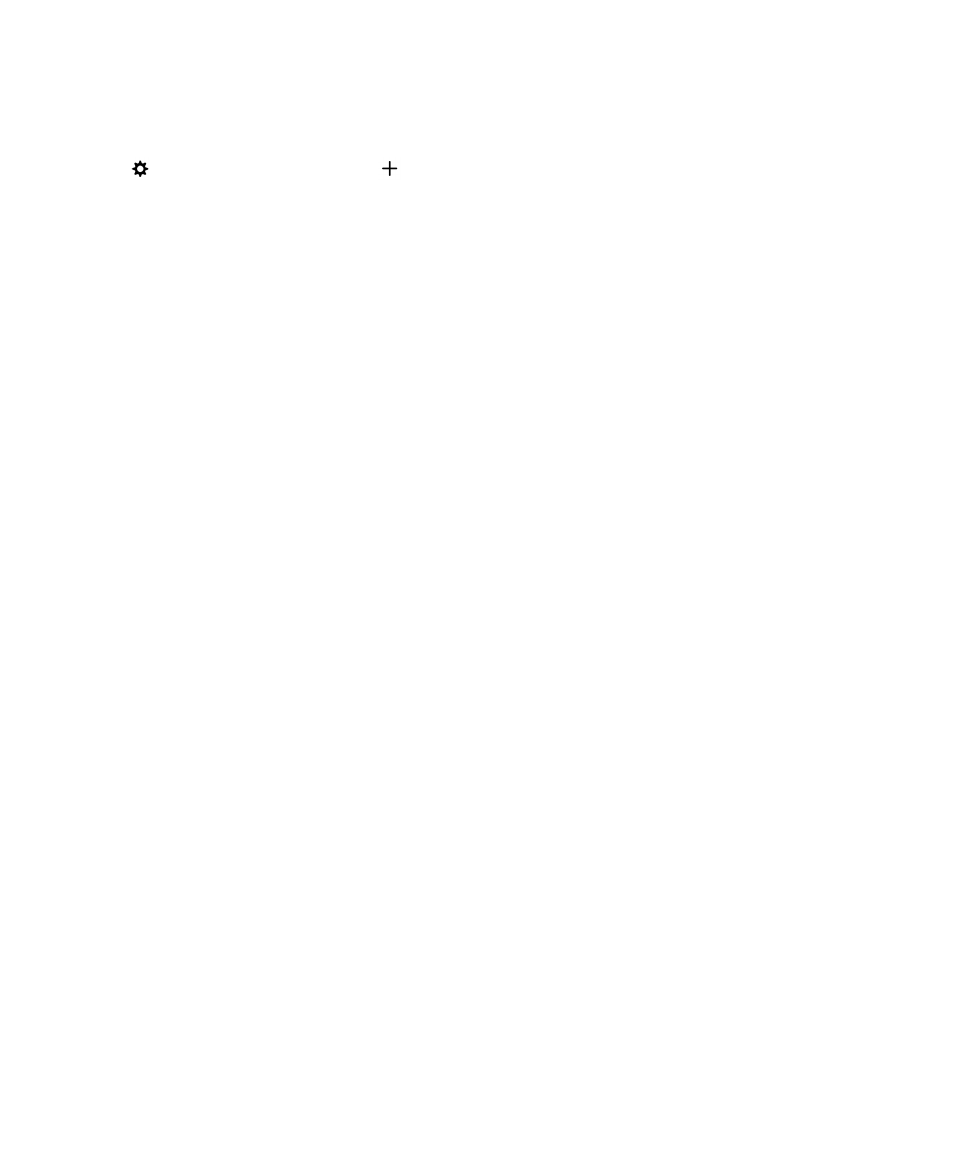
疑難排解:
Wi-Fi
無法連線至
Wi-Fi 網路
首先檢查這些基本問題:
• 確認您已開啟與 Wi-Fi 網路的連線。 在首頁畫面,請從畫面頂端向下滑動。 確認 Wi-Fi 圖示顯示為藍
色。
• 確認您在 Wi-Fi 覆蓋區域內。 如果要連線至家用網路,請查看其他無線裝置是否能正確連線。 若其他
裝置無法連線,您可能需要重置路由器。
如果您要連線至工作 Wi-Fi 網路或熱點,請詢問您的系統管理
員或位於該熱點的員工。
• 您的連線可能已逾時。 請再次嘗試連線。
• 若您想連接的 Wi-Fi 網路未出現在 Wi-Fi 設定畫面,那可能已隱藏起來。 若知道網路名稱,請嘗試手動
連線至
Wi-Fi 網路。
• 查看「行動熱點」模式為關閉。 若「行動熱點」模式開啟,您的裝置就無法連線至 Wi-Fi 網路。
若上述方法都無法解決連線問題,請嘗試以下的進階疑難排解選項:
• 確認 BlackBerry 裝置上的時間與網路時間同步。如果兩個時間不相同,裝置可能無法進行連線 (例如,
如果您的裝置上要有憑證才能連線到網路,且該憑證設有到期日
)。
• 如果您手動切換 Wi-Fi 網路,請嘗試切換到其他 Wi-Fi 網路。
• 如果您的電子郵件帳號為工作帳號,您的裝置可能會禁止您連線至特定無線存取點。如需更多資訊,請
連絡您的系統管理員。
仍未連線?
好的,請嘗試下列動作:
• 查看 Wi-Fi 網路的設定是否正確。 若想瞭解該使用哪些設定:家用網路請參考路由器隨附的資訊;工作
Wi-Fi 網路請洽系統管理員;公用熱點請參考該熱點提供的任何資訊或詢問位於該熱點的員工 (該員工可
能知道連線方式的細節
)。
• 若您使用 Wi-Fi Protected Setup 裡的按下路由器上的
WPS 按鈕設定,請確定 Wi-Fi 路由器是否使用
Wi-Fi Protected Setup 而且設定它要傳送設定檔。 確認其他裝置未同時嘗試連線,且連線範圍內只有
一個
Wi-Fi 路由器處於此模式。 如需更多資訊,請參閱路由器隨附的資訊。
• 如果使用 PEAP、EAP-TLS、EAP-FAST、或 EAP-TTLS 連線至 Wi-Fi 網路,請確認您已安裝憑證授權
單位伺服器的根憑證
(該伺服器為驗證伺服器建立憑證)。 根憑證必須安裝至裝置後,才能連線到網路。
如需更多資訊,請洽您的系統管理員。
• 如果使用 EAP-TLS 連線至 Wi-Fi 網路,請確認您已將驗證憑證安裝至裝置上。 驗證憑證必須安裝至裝
置後,才能連線到網路。
如需更多資訊,請洽您的系統管理員。
設定
使用指南
132
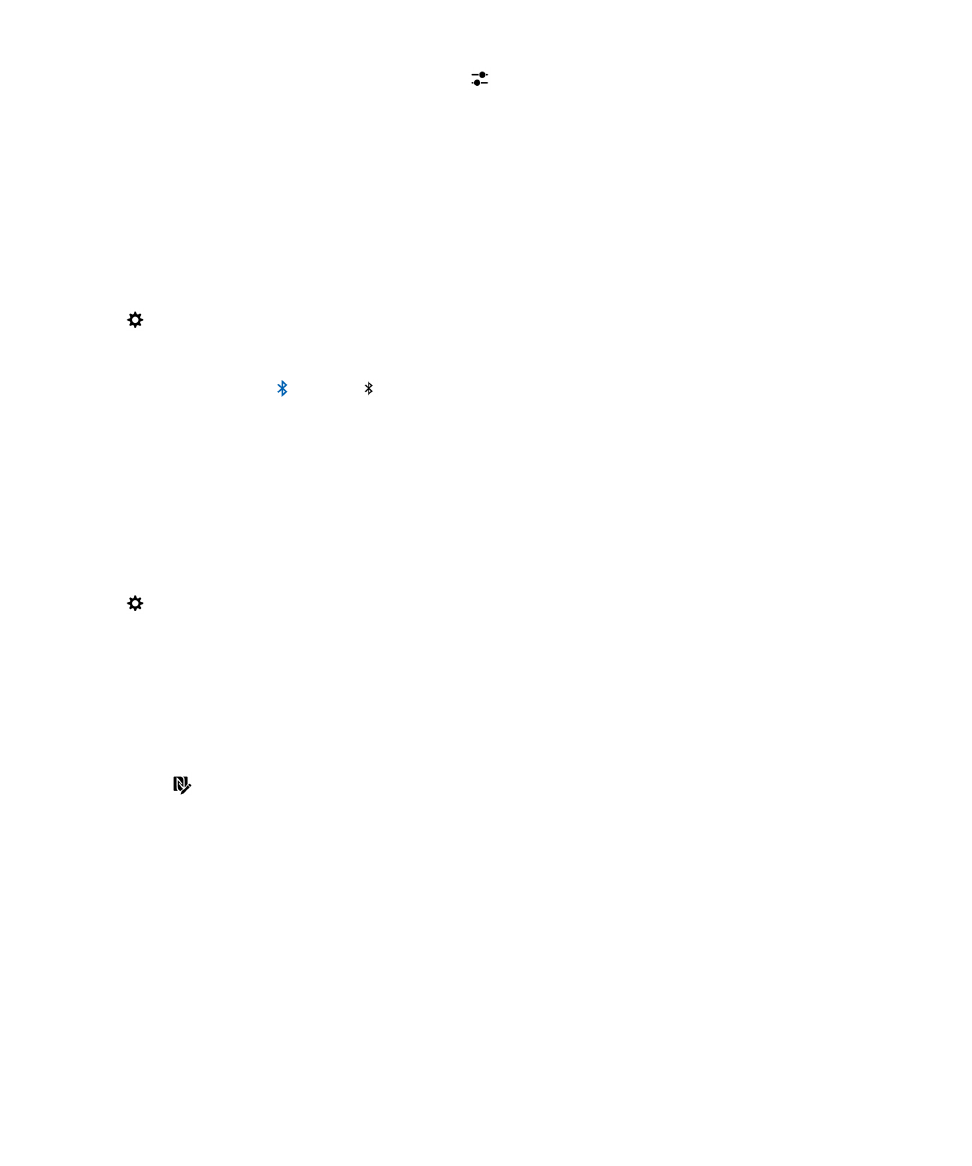
• 若需連絡支援代表,可點選 Wi-Fi 設定畫面裡的 取得診斷資訊。 若要複製這些資訊發送給支援代
表,在診斷資訊下拉式清單中,請點選記錄。
點選複製記錄。